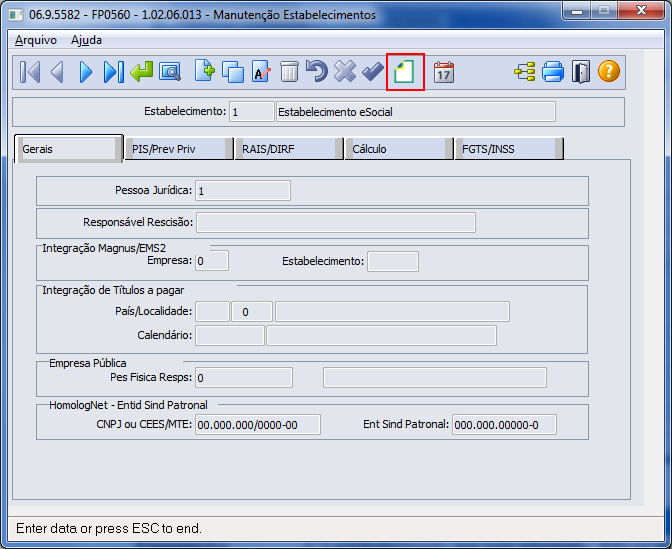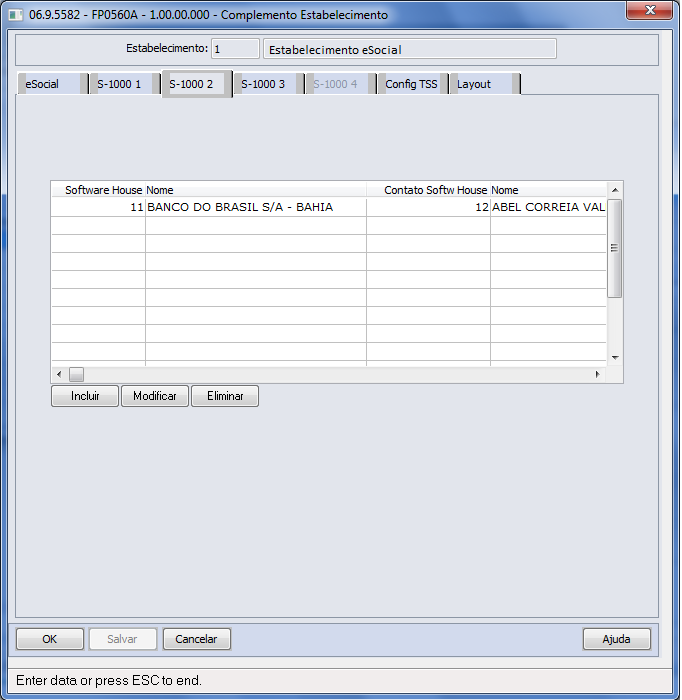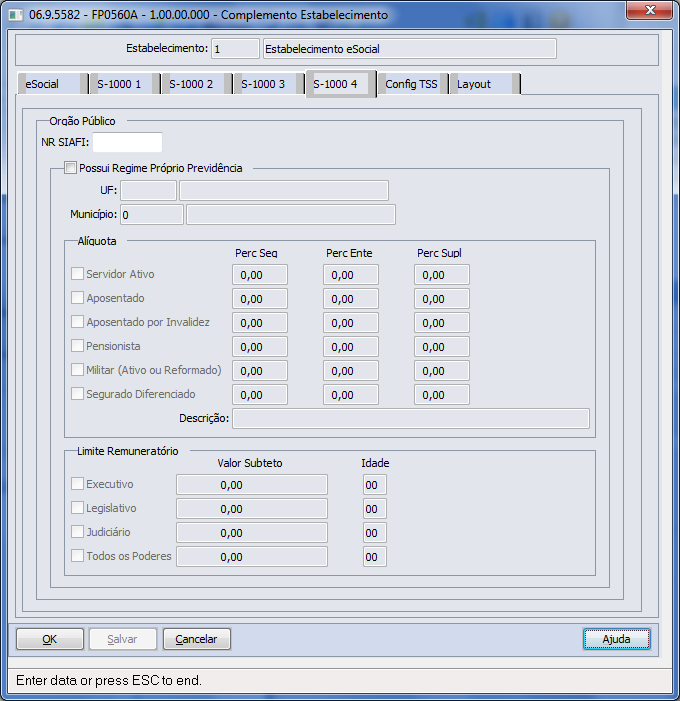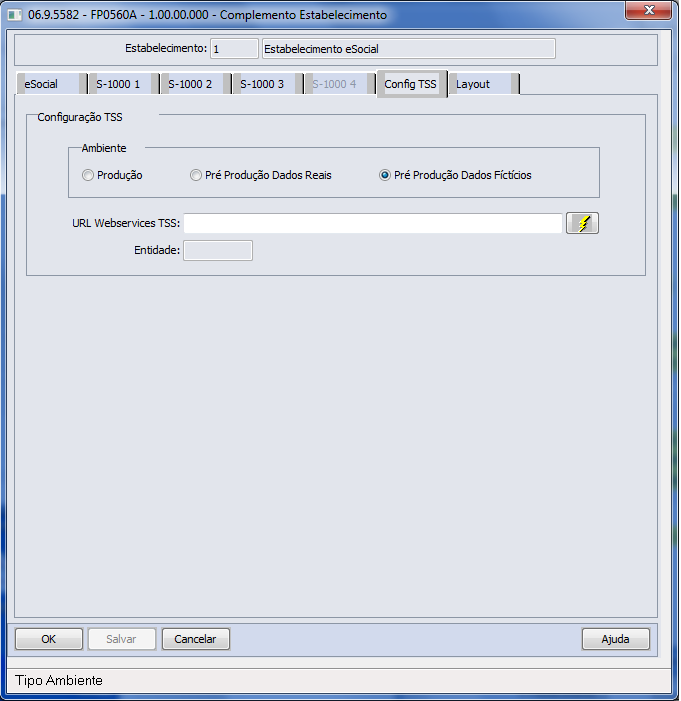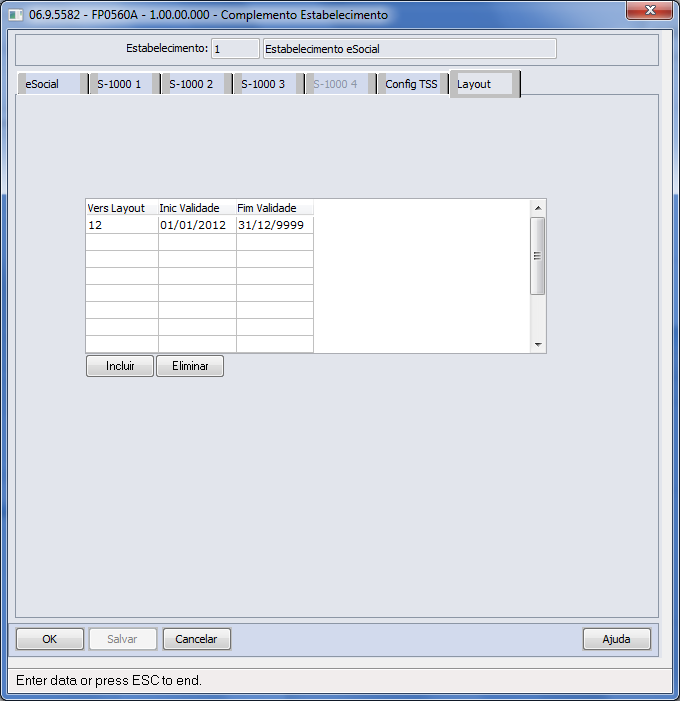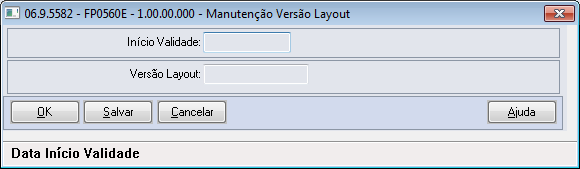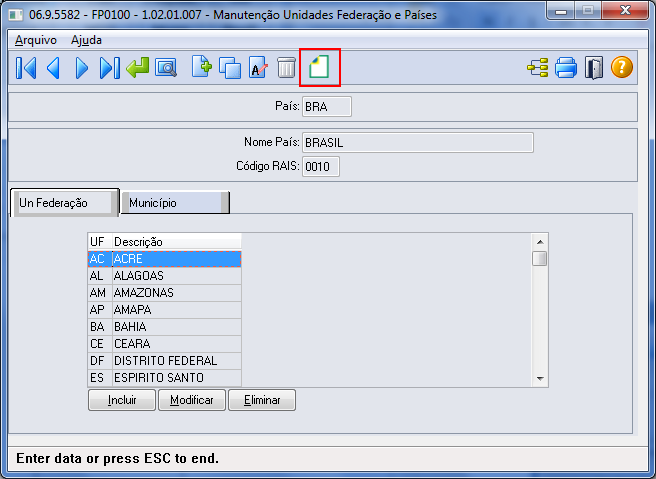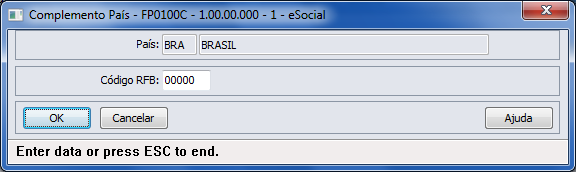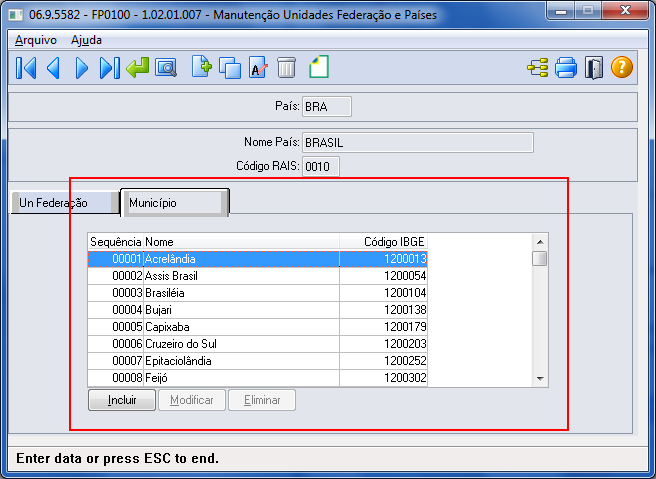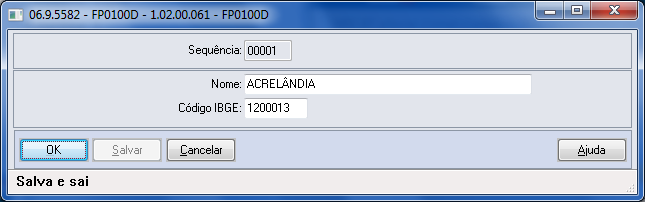Função: FP0560 – Manutenção Estabelecimento Objetivo: Determinar a fase de uso do eSocial para o estabelecimento e o período de datas da utilização automática das informações referentes à Medicina e Segurança do Trabalho. Pré-requisitos: FP0500 – Manutenção Parâmetros Empresa RH. Descrição:Ao executar o programa será visualizado o botão eSocial (parte superior da tela); por meio dele será apresentado o programa FP0560A – Complemento Estabelecimento, permitindo que seja configurado o uso do eSocial para o estabelecimento e as datas de uso das informações referentes aos módulos Medicina e Segurança do Trabalho. 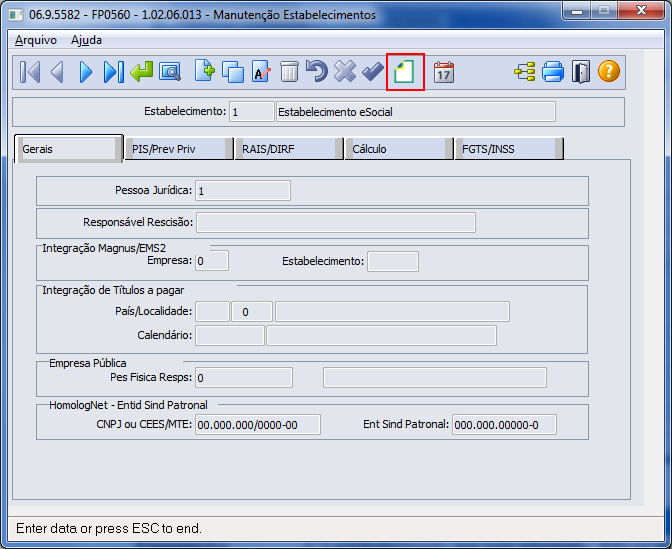
Validações para que o programa de complemento possa ser acessado: | Estabelecimento | Descrição | Validações/Regras | | Empregador | É o estabelecimento que está informado no programa FP0500 – Parâmetros Empresa RH. | Não se aplica. | | Não Empregador | Demais estabelecimentos da empresa. | Não permite a execução do programa de complemento enquanto: - O empregador não estiver informado no programa FP0500.
- Não estiver parametrizado o campo Atualização Matrícula eSocial para o estabelecimento empregador.
|
Ao clicar neste botão, será acessada a tela FP0560A – Complemento Estabelecimento: Campos – Pasta eSocial: 
| Campo | Descrição | Validações/Regras | | eSocial | Indicativo de uso do processo eSocial, onde:
Não Habilitado: estabelecimento não enviará informações para o eSocial, dessa forma não será visualizado o botão de Complemento eSocial em determinadas funções para esse estabelecimento.
Complementos Habilitados: indica que o estabelecimento iniciou a complementação das informações exigidas ao eSocial, portanto, em determinadas funções será visualizado o botão Complemento eSocial para inclusão das informações complementares exigidas no processo.
Geração Mensagens Habilitadas: indica que o estabelecimento passou a gerar os arquivos do eSocial para o Governo. | Esse campo terá seu valor alterado para “Geração Mensagens Habilitadas” automaticamente depois do processo de Carga inicial das informações para o Governo.
Caso seja selecionado antes da finalização do processo de Carga Inicial, apresentará mensagem de restrição: “Habilitar geração de mensagens não permitida”. | | CNO | Número de inscrição no Cadastro Nacional de Obras, caso o estabelecimento seja uma obra. | Os campos CNO e CAEPF somente devem ser informados quando o estabelecimento for obra ou representado por uma pessoa física, respectivamente; e não podem estar informados simultaneamente. | | CAEPF | Número de inscrição no Cadastro de Atividade Econômica de Pessoa Física, caso o estabelecimento seja representado por uma pessoa física. | Os campos CNO e CAEPF somente devem ser informados quando o estabelecimento for obra ou representado por uma pessoa física, respectivamente; e não podem estar informados simultaneamente. | | Substituição Patronal Obra | Indicativo de substituição patronal obra, onde: 1 – Nenhum.
2 – Contribuição Patronal Substituída.
3 – Contribuição Patronal Não Substituída. | Não havendo valor no campo CNO, este campo ficará desabilitado com o item Nenhum selecionado. Caso contrário, deverá ser indicado o item [2] – Contribuição Patronal Substituída ou [3] – Contribuição Patronal Não Substituída. | | Identificação | Código numérico que representa o estabelecimento no empregador. Será utilizado para compor o código da lotação da mensagem S-1020 – Tabela de Lotações. | Este código não pode se repetir para estabelecimento de um único empregador (ainda que sejam de empresas diferentes). | | Usa CAT Produto Padrão / Usa ASO Produto Padrão / Usa Atividades Produto Padrão / Usa Condições Diferenciadas Trabalho | Período de datas da utilização dos módulos Medicina e Segurança do Trabalho do Datasul HCM para que as informações abaixo sejam consideradas automaticamente no processo do eSocial: - CAT – Comunicação Acidente do Trabalho.
- ASO – Atestado Saúde Ocupacional
- Atividades.
- Condições Diferenciadas Trabalho (ambientes de risco).
Caso utilize Medicina e Segurança do Trabalho ou utilizou por um determinado período, informe as datas de uso para que tais informações sejam alimentadas automaticamente nos programas do eSocial. Caso não utilize Medicina e Segurança do Trabalho, mantenha as datas como default, 01/01/1800 a 01/01/1800, dessa forma nenhuma informação será considerada automaticamente, devendo incluir ou importar as informações para os programas disponibilizados exclusivamente no processo do eSocial. | Os campos de Data Início e Data Término serão inicializados com 01/01/1800 a 01/01/1800, devendo ajustá-los caso queira considerar informações dos módulos Medicina e Segurança do Trabalho para o eSocial. | | Processo RAT | Código do processo administrativo ou judicial em que houve decisão/sentença favorável ao contribuinte modificando a alíquota RAT da empresa. | Este campo fica sempre desabilitado. Caso exista um processo judicial cadastrado na função Manutenção Processos Administrativos/Judiciais (FP0030) com utilização igual a Estabelecimento e, este esteja relacionado ao estabelecimento em questão e a aplicação seja RAT, o código/descrição do processo serão exibidos em tela. | | Processo FAP | Código do processo administrativo ou judicial em que houve decisão/sentença favorável ao contribuinte modificando a alíquota FAP da empresa. | Este campo fica sempre desabilitado. Caso exista um processo judicial cadastrado na função Manutenção Processos Administrativos/Judiciais (FP0030) com utilização igual a Estabelecimento e, este esteja relacionado ao estabelecimento em questão e a aplicação seja FAP, o código/descrição do processo serão exibidos em tela. |
Campos – Pasta S-1000 1: 
| Campo | Descrição | Validações/Regras | | Atualização Matrícula eSocial | Indica como será efetuada a atualização da matrícula eSocial pelo sistema, para todas as empresas/estabelecimentos do empregador em questão: - Nenhuma.
- Empresa + Estabelecimento + Matrícula.
- Informada.
| Este campo somente fica habilitado enquanto não houver mensagem do arquivo S-2100 ou S-2200 gerada para o empregador em questão. Possui as seguintes opções: Nenhuma: indica que ainda não houve parametrização deste campo para o empregador. Empresa + Estabelecimento + Matrícula: indica que a matrícula eSocial será composta pela junção dos campos empresa, estabelecimento e matrícula do funcionário. Caso seja identificado que a matrícula eSocial gerada já está em uso por outro funcionário ou está bloqueada no empregador, o sistema irá acrescentar ao código gerado: “-“ + um número sequencial. Informada: indica que a matrícula eSocial deverá ser informada pelo usuário, não podendo se repetir para um mesmo empregador. | | Início Integração eSocial | Data em que iniciou a integração do empregador com o eSocial. | Sempre desabilitado. Esta data é preenchida com o primeiro dia do mês/ano base informado na execução do programa de carga (FP9840). | | Status Carga | Indica o status da execução das cargas Teste e Oficial para o empregador: - Carga Teste Não Iniciada.
- Carga Teste Iniciada.
- Carga Teste OK.
- Carga Oficial Habilitada.
- Carga Oficial Iniciada.
- Carga Oficial OK.
- Carga Oficial Encerrada.
| Sempre desabilitado. | | Classificação Tributária | Código da classificação tributária do empregador, conforme anexo I - tabela 8 do eSocial. | Obrigatório ser informado. | | Cooperativa | Indica se o empregador é uma cooperativa: - Não é Cooperativa.
- Cooperativa de Trabalho.
- Cooperativa de Produção.
- Outras Cooperativas.
| Não se aplica. | | Construtora | Indica se o empregador é uma construtora: - Não é construtora.
- Empresa construtora.
| Não se aplica. | | Indicativo Desoneração Folha | Indicativo de desoneração da folha de pagamento, onde: 1 - Não Aplicável. 2 - Empresa enquadrada no Art. 14 da Lei 11.774/2008. 3 - Empresa enquadrada nos art. 7º a 9º da Lei 12.546/2011, exceto aquelas enquadradas no Art. 14 da Lei 11.774/2008. | As opções [2] e [3] somente poderão ser selecionadas se a Classificação Tributária do empregador for [2] ou [3] ou [99]. Quando a Classificação Tributária for diferente de [2] ou [3] ou [99], o Indicativo da Desoneração deverá ser [1] – Não aplicável. | | Contato | Código da pessoa física que representa o contato do empregador. | Obrigatório ser informado. | | Situação Pessoa Jurídica | Indicativo da Situação da Pessoa Jurídica: - Situação Normal.
- Extinção.
- Fusão.
- Cisão.
- Incorporação.
| Habilitado somente para empregador pessoa jurídica. | | Situação Pessoa Física | Indicativo da Situação da Pessoa Física: - Situação Normal.
- Encerramento de Espólio.
- Saída do País em Caráter Permanente.
| Habilitado somente para empregador pessoa física. | | Acordo Internacional para Isenção de Multa | Sem Acordo. Com Acordo. | Informações exclusivas de organismos internacionais e outras instituições extraterritoriais. |
Campos – Pasta S-1000 2: 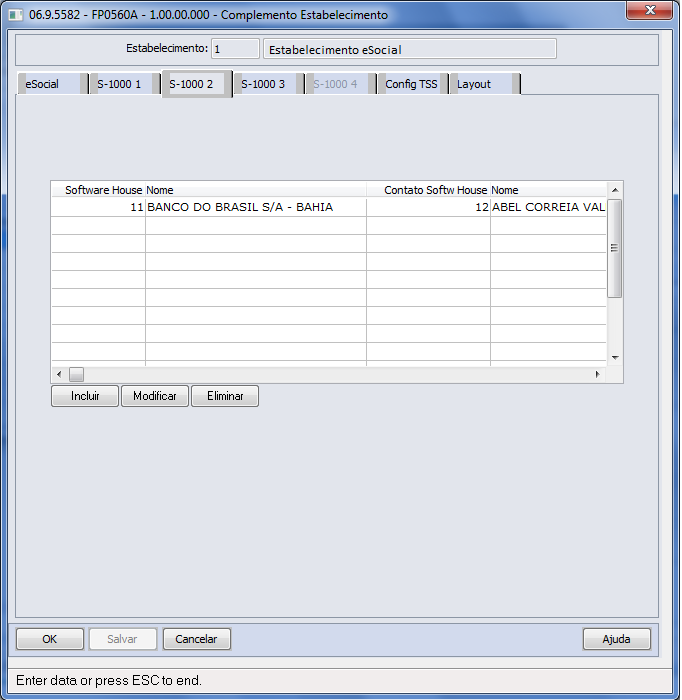
Por meio dos botões Incluir e Modificar, será acessada a tela FP0560B – Manutenção Software House: 
| Campo | Descrição | Validações/Regras | | Software House | Número da Pessoa Jurídica referente à Software House do Empregador. | Obrigatório ser informado, e deve existir na função Manutenção Pessoa Jurídica (FP1420). | | Contato | Número da Pessoa Física referente ao contato da Software House para o Empregador. | Obrigatório ser informado, e deve existir na função Manutenção Pessoa Física (FP1440). |
Campos – Pasta S-1000 3: 
| Campo | Descrição | Validações/Regras | | Certificado | Informar o: - Número do Certificado de Entidade Beneficente de Assistência Social ou;
- Número da portaria de concessão do Certificado ou;
- Número da lei, no caso de concessão por meio de Lei específica.
| Deve ser informado quando a classificação tributária do empregador for igual 80 – Entidade Beneficente/Isenta. | | Emissão Certificado | Data de Emissão do Certificado/publicação da Lei. | | | Vencimento Certificado | Data de Vencimento do Certificado. | Não pode ser anterior à data de emissão do certificado. | | Nr Protocolo Renovação | Número do protocolo de pedido de renovação. | | | Data Protocolo Renovação | Data do protocolo de renovação. | | | Ministério | Identificação do Ministério/Lei que concedeu o Certificado: - CNAS – Conselho Nacional de Assistência Social.
- MEC – Ministério da Educação.
- MS – Ministério da Saúde.
- MDS – Ministério do Desenvolvimento Social e Combate à Fome.
- LEI – Lei Específica.
| | | Página D.O.U. | Número da página no Diário Oficial da União referente à publicação do documento de concessão do certificado. | | | Publicação D.O.U. | Preencher com a data de publicação no Diário Oficial da União. | |
Campos – Pasta S-1000 4: 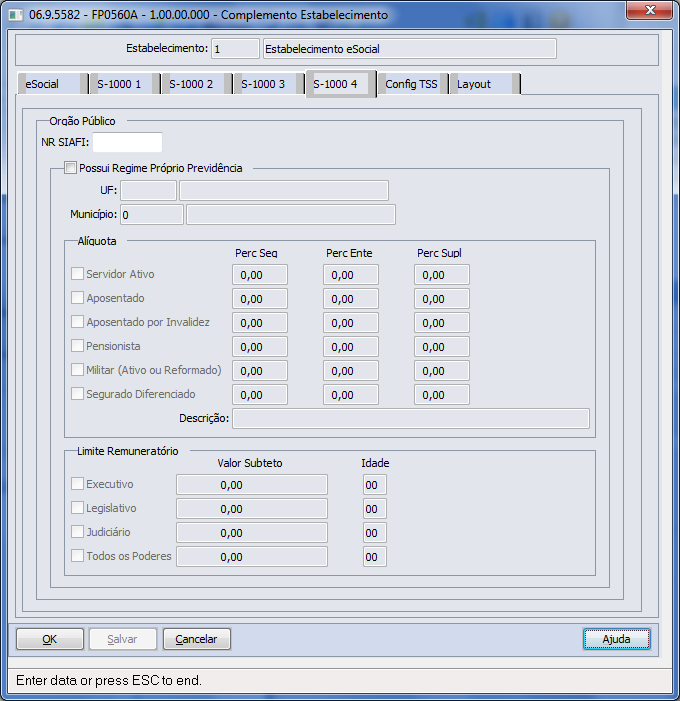
| Campo | Descrição | Validações/Regras | | NR SIAFI | Preencher com o número SIAFI - Sistema Integrado de Administração Financeira, caso seja órgão público usuário do sistema. | Não se aplica. | | Possui Regime Próprio Previdência | Informar se o ente público possui Regime Próprio de Previdência Social - RPPS. | Não se aplica. | | UF | Informar a Unidade de Federação do ente federativo. | Somente fica habilitado quando o campo Possui Regime Próprio de Previdência Social. Obrigatório ser informado. | | Município | Informar o código do município do ente federativo, conforme tabela do IBGE. | Somente fica habilitado quando o campo Possui Regime Próprio de Previdência Social. Obrigatório ser informado. | | Alíquota | Selecionar o tipo de público alvo para o qual a alíquota é aplicada. Opções: - Servidor Ativo.
- Aposentado.
- Aposentado por Invalidez.
- Pensionista.
- Militar Ativo (e o Reformado).
- Segurado Diferenciado.
| Somente fica habilitado quando o campo Possui Regime Próprio de Previdência Social. Obrigatório ser informado pelo menos um tipo de público alvo. | | Descrição | Preencher com as informações referentes a lei específica para o enquadramento dos segurados diferenciados. | Obrigatório ser informado para o tipo de público alvo Segurado Diferenciado. | | Perc Seg | Informar o percentual de alíquota de contribuição do segurado ou beneficiário para o RPPS. | Campo habilitado conforme o tipo de público alvo selecionado. Obrigatório ser informado. | | Perc Ente | Informar o percentual de alíquota de contribuição normal do Ente Federativo para o RPPS. | Campo habilitado conforme o tipo de público alvo selecionado. Obrigatório ser informado para o tipo de público alvo selecionado. | | Perc Supl | Informar o percentual de alíquota de contribuição suplementar do Ente Federativo para o RPPS (passivo atuarial). | Campo habilitado conforme o tipo de público alvo selecionado. Obrigatório ser informado. | | Limite Remuneratório | Selecionar o poder a que se refere o subteto. Opções: - Executivo.
- Legislativo.
- Judiciário.
- Todos os Poderes.
| Somente fica habilitado quando o campo Possui Regime Próprio de Previdência Social. Obrigatório ser informado pelo menos um tipo de poder. | | Valor Subteto | Informar o valor do subteto do Ente Federativo, não ultrapassando o valor do teto geral. | Campo habilitado conforme o poder selecionado. Obrigatório ser informado. | | Idade | Informar o número de anos (idade) correspondente a maioridade dos dependentes para o Ente Federativo, declarados por legislação específica. | Campo habilitado conforme o poder selecionado. Obrigatório ser informado. |
Nota: Esta pasta somente fica habilitada quando a classificação tributária for igual a 85 – Ente Federativo, Órgãos da União, Autarquias e Fundações Públicas.
Campos – Pasta Config TSS: 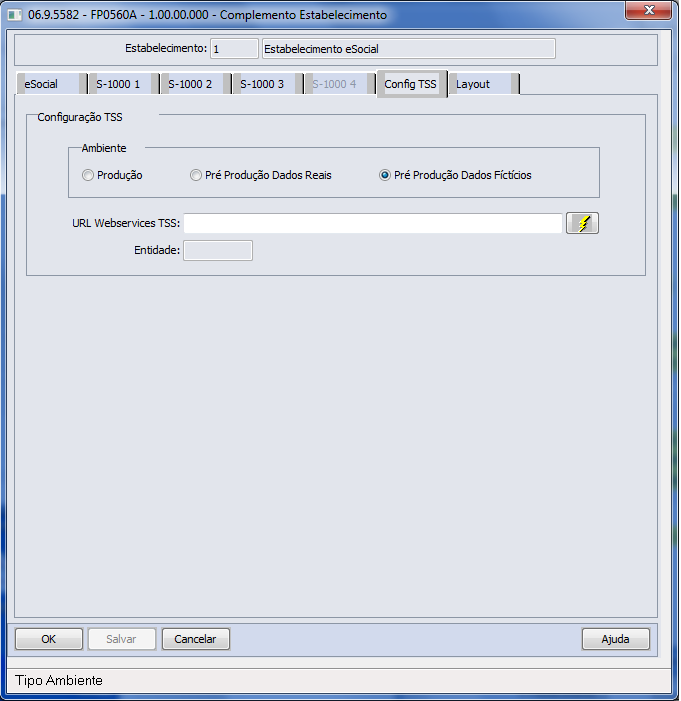
| Campo | Descrição | Validações/Regras | | Ambiente | Tipo de Ambiente: - Produção.
- Pré-produção Dados Reais.
- Pré-produção Dados Fictícios.
| Usuário define qual ambiente será conectado pelo Sincronizador. | | URL Webservices TSS | URL Webservices TSS. | Caso este campo seja informado, ao clicar no “OK” o programa conectará o serviço do TSS para criar a Entidade com informações relacionadas ao Empregador. Se houver algum erro neste processo, será exibida uma mensagem para o usuário e o processo será interrompido. Caso o campo URL esteja em branco, não é validado. | | Botão Connect | Botão Connect | Este botão tem o objetivo de testar a conexão com a URL informada pelo usuário. | | Entidade | Entidade | Campo Desabilitado. Este campo é preenchido automaticamente caso o a criação da Entidade no TSS ocorra com sucesso. Este campo é utilizado pelo integrado para enviar as mensagens XML para o governo. |
Campos – Pasta Layout: 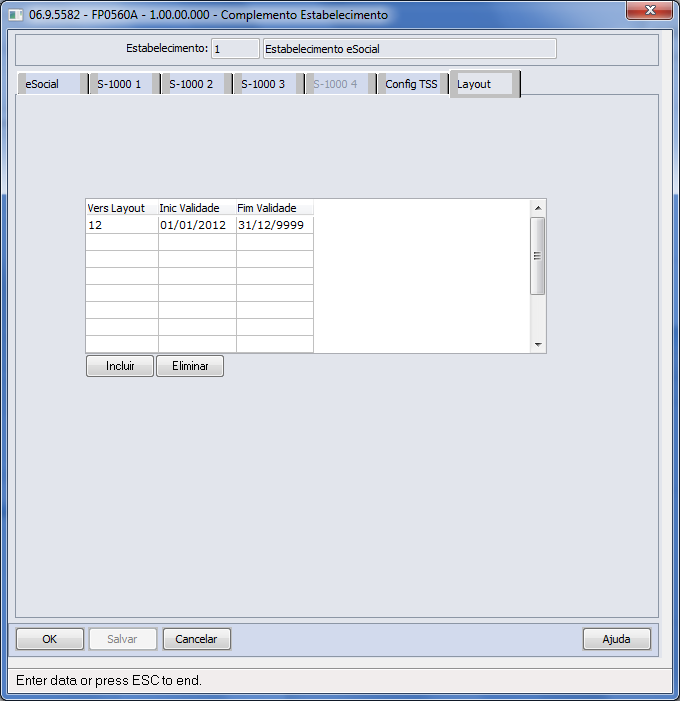
Por meio do botão Incluir, será acessada a tela FP0565E – Manutenção Versão Layout: 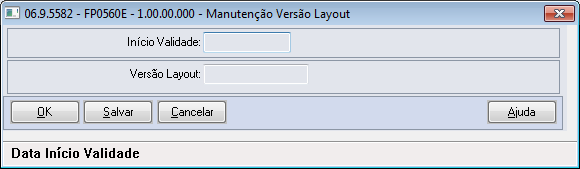
| Campo | Descrição | Validações/Regras | | Versão do Layout | Código da Versão do Layout disponibilizada pelo governo no Manual de Orientação do eSocial (http://www.esocial.gov.br/) | Obrigatório informar um código do layout. | | Início da Validade | Informar a data de início da validade do layout. | Não será permitido informar um registro com período inferior a um já existente. Não será permitido informar um registro com o layout igual ao já cadastrado no período anterior ao informado. | | Fim Validade | Este campo é atualizado automaticamente quando incluído um registro novo. | Para o registro que está sendo incluído o campo, será atualizado com a data 31/12/9999. Caso exista um registro anterior, a data fim de validade deste registro será atualizada considerando a data inicial do registro que está sendo incluído menos um dia. |
Notas: - No programa de complemento eSocial, as pastas S-1000 1, S-1000 2, S-1000 3, S-1000 4, Config TSS e Layout somente ficam habilitadas para o estabelecimento empregador.
- Na tela principal, por meio do botão Período Validade eSocial
 , é possível consultar os períodos de validade da Tabela Empregador. Incluir link para o tópico 4.7.4. , é possível consultar os períodos de validade da Tabela Empregador. Incluir link para o tópico 4.7.4.
Atenção:
Ao configurar o uso da complementação do eSocial, será atualizada a tabela de Participantes, essa tabela reúne informações de Funcionários e Prestadores de Serviço, necessária para inclusão de informações obrigatórias no eSocial, como, por exemplo: novas funções para inclusão de ASO, CAT, Múltiplos Vínculos, entre outras.
Nessas telas será disponibilizado o novo botão para troca do tipo de participante (Funcionários ou Prestador Serviço) permitindo assim a navegação entre os registros por tipo de participante. Importante:
A tabela será atualizada somente com os funcionários nesse momento, visto que, a parte de prestadores de serviço será liberada em outra fase do projeto. |
Função: FP0100 – Manutenção Unidades de Federação e Países Objetivo: Permitir o complemento do cadastro de país com o código corresponde à tabela da Receita Federal do Brasil. Essa informação será utiliza na geração das mensagens destinadas ao eSocial, conforme layouts S-2100 – Cadastramento Inicial do Vínculo, S-2220 – Alteração Dados Cadastrais e S-2600 – Trabalho Sem Vínculo de Emprego. Descrição: Por meio do botão eSocial, disponibilizado na função FP1420 – Manutenção Pessoa Jurídica para complemento das informações. 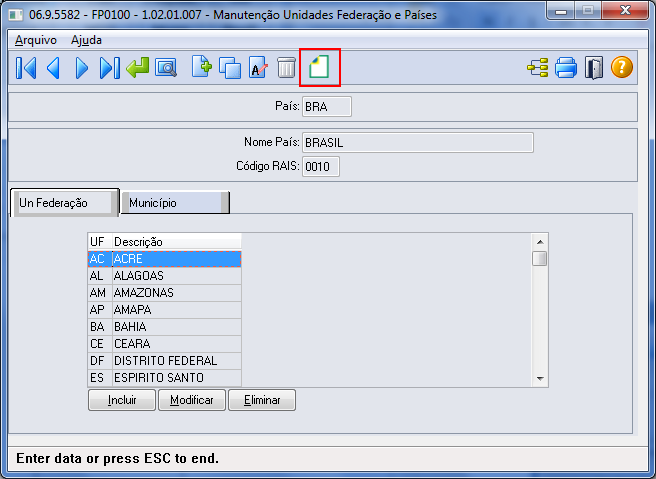
Por meio deste botão, será acessada a tela FP0100C – Complemento País: 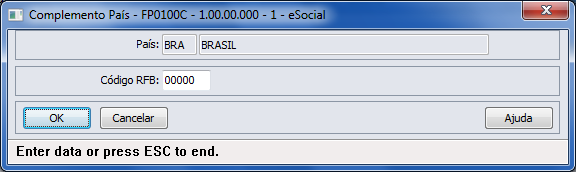
| Campo | Descrição | Validações/Regras | | Código RFB | Código do país na Receita Federal do Brasil. | Deve ser um código válido, conforme anexo I - tabela 6 do eSocial. |
Notas: A tabela de código de país está disponível no site da receita: http://www.receita.fazenda.gov.br/TextConcat/Default.asp?Pos=33&Div=PessoaFisica/Espolio/2003/Orientacoes/ O botão do eSocial ficará disponível nesse programa à medida que pelo menos um estabelecimento da base de dados estiver parametrizado como Complementos Habilitados para o eSocial (FP0560). |
Função: FP0100 – Manutenção Unidades Federação e Países – Cadastro Municípios Objetivo: Disponibilizar o cadastro de municípios, conforme tabela do IBGE. Descrição: Por meio da Pasta Município será possível visualizar, incluir, modificar ou eliminar os municípios da UF que está selecionada na pasta UN Federação. 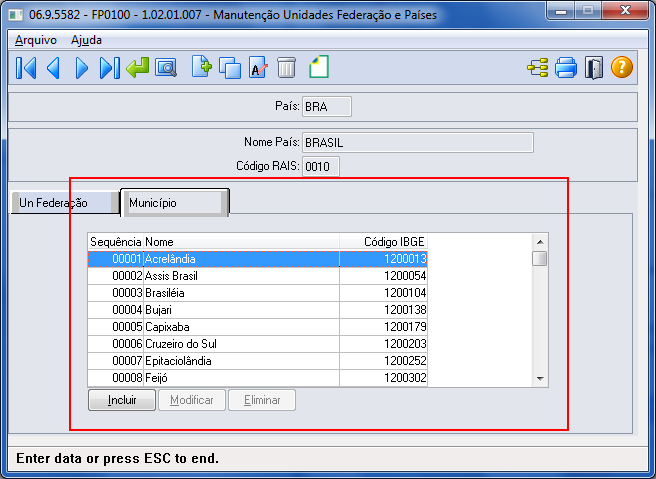
Por meio dos botões Incluir e Modificar, será acessada a tela FP0100D – Manutenção Municípios: 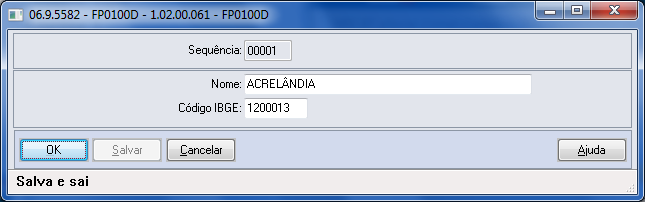
| Campo | Descrição | Validações/Regras | | Sequência | Indica a sequência do município na tabela do sistema. | Fica sempre desabilitado e é calculado automaticamente pelo sistema. | | Nome | Nome da cidade. | Não permite informação em branco. | | Código IBGE | Código do município, conforme tabela do IBGE. | Não permite informação igual à ‘0000000’. Deve ser um código válido, conforme tabela do IBGE. |
Notas: A pasta Município fica habilitada somente para o país BRA. Os municípios de todas as unidades de federação serão carregados por meio do arquivo py00790.d,para o qual deverá ser efetuado o processo de “load”. A tabela de código de municípios encontra-se disponível no site do IBGE: www.ibge.gov.br Também está sendo liberado um programa de pesquisa para o cadastro de municípios, que estará disponível nas funções abaixo: | Função | Campo | Validações/Regras | | FP1420 – Manutenção Pessoa Jurídica | Município, localizado na tela FP1420A – Complemento Pessoa Jurídica. | O município informado tem que existir no cadastro de municípios para o país e UF informados na pasta Básico da tela FP1420. | | FP1440 – Manutenção Pessoa Física | Município, localizado na tela FP1440A – Complemento Pessoa Física, quadro Local Nascimento. Município, localizado na tela FP1440A – Complemento Pessoa Física, quadro Endereço. | O município de nascimento informado tem que existir no cadastro de municípios para o país e UF de nascimento informados na pasta Cadastral da tela FP1440. O município do endereço informado tem que existir no cadastro de municípios para o país e UF informados na pasta Endereço da tela FP1440. | | FP0870 – Atualiza Tomador Serviço | Município, localizado na tela FP0870B – Complemento Tomador Serviço. | O município informado tem que existir no cadastro de municípios para o país e UF informados na pasta Básico da tela FP0870. | | FP0030 – Manutenção Processos Administrativos/Judiciais | Município, localizado na tela principal do programa. | O município informado tem que existir no cadastro de municípios para o país e UF Vara informados na tela FP0030. | | ST0701 – Acidentes Trabalho | Município, localizado na tela ST0701I – Complemento Acidente de Trabalho. | O município informado tem que existir no cadastro de municípios para o país e UF informados na tela ST0701I. | | ST2080 – CAT eSocial | Município, localizado na tela ST2080A – Manutenção CAT eSocial, pasta Local. Município, localizado na tela ST2080B – Manutenção Testemunha. | O município informado tem que existir no cadastro de municípios para o país e UF informados na tela ST2080A. O município informado tem que existir no cadastro de municípios para o país e UF informados na tela ST2080B. |
As funções FP6600 – Importa Funcionários, FP6610 – Importa Funcionários Contratos Especiais e FP6650 – Importa Complemento eSocial também foram alteradas para validar se o município de nascimento e o município de endereço informados no arquivo estão cadastrados na função Manutenção Unidades Federação e Países (FP0100). |
Função: FP1420 – Manutenção Pessoa Jurídica Objetivo: Permitir o complemento do cadastro de pessoa jurídica, informando o tipo de logradouro e o código do município, conforme tabela do IBGE. Essas informações serão utilizadas na geração das mensagens destinadas ao eSocial, conforme layout S-1000 – Informações do Empregador/Contribuinte. Descrição: Por meio do botão eSocial, disponibilizado na função Manutenção Pessoa Jurídica (FP1420), informar os dados complementares solicitados. 
Ao clicar neste botão, será acessada a tela FP1420A – Complemento Pessoa Jurídica: 
| Campo | Descrição | Validações/Regras | | Tipo Logradouro | Código do tipo de logradouro (rua, avenida, entre outros). | Obrigatório ser informado. Deve ser um código válido, conforme anexo I - tabela 20 do eSocial. | | Município | Código do município do endereço do estabelecimento. | O município informado tem que existir no cadastro de municípios para o país e UF informados na pasta Básico da tela FP1420. | | Razão Social Completa | Campo para informar a razão social completa da pessoa jurídica. Este campo será enviado ao governo como nome completo do estabelecimento empregador; e também como nome completo da instituição de ensino e agente integrador. | Poderá ser informado até 115 caracteres. |
Notas: A tabela de código de municípios encontra-se disponível no site do IBGE: www.ibge.gov.br O botão do eSocial ficará disponível nesse programa à medida que pelo menos um estabelecimento da base de dados estiver parametrizado como Complementos Habilitados para o eSocial (FP0560).
|
Função: FP0030 – Manutenção Processos Administrativos/Judiciais Objetivo: Permitir o cadastro dos processos administrativos e judiciais que tramitam na Justiça. Essas informações serão utilizadas na geração das mensagens destinadas ao eSocial, conforme layout S-1070 – Tabela de Processos Administrativos/Judiciais. Pré-requisito: FP0560 – Estabelecimento - campo Complementos Habilitados para pelo menos um estabelecimento da base de dados. Descrição: O programa somente estará disponível para cadastro depois da parametrização do uso do eSocial, caso contrário, o programa não será acessado, exibindo a mensagem durante o acesso.  Image Added Image Added
Ao clicar nos botões Incluir, Copiar e Alterar que estão localizados na parte superior da tela, será acessada a tela FP0030A – Atualiza Processos Administrativos/Judiciais:  Image Added Image Added
| Campo | Descrição | Validações/Regras | | Processo | Número do processo que tramita na Justiça. | Não permite informação em branco. | | Id Processo | Código sequencial do processo. | Gerado automaticamente pelo programa. | | Descrição | Descrição resumida do processo. | Não permite informação em branco. | | Início Validade | Data de início da validade do processo. | Não permite informação em branco. | | Término Validade | Data de término da validade do processo. | Não permite informação em branco. | | Tipo | | Conforme o tipo de processo, alguns campos serão habilitados para preenchimento. | | Utilização | Evento: processos referentes à suspensão da incidência de INSS, FGTS, IRRF e Contribuição Sindical dos eventos. Estabelecimento: processos referentes às alíquotas de FAP, RAT e contribuições destinadas a outras entidades, quando ocorre a existência de processo favorável ao contribuinte, modificando a alíquota de FAP, RAT e/ou Terceiros para recolhimento. Funcionário: processos utilizados para: - Indicar o alvará judicial na contratação de menores de 14 anos ou maiores de 14 anos e menores de 16 anos quando a categoria for diferente de 103 – Aprendiz.
- Suspensão de recolhimento de IRRF e/ou Contribuição Previdenciária do funcionário.
Reintegração: processo utilizado para identificar a reintegração de funcionários desligados quando esta ocorrer por determinação Judicial. Notas: processo utilizado para suspensão de recolhimento de determinados impostos referente às notas fiscais de serviços tomados e prestados. Autônomos: processo utilizado para suspensão de recolhimento de IRRF e/ou Contribuição Previdenciária do autônomo. | Os processos serão liberados para consultas nos programas de Estabelecimento, Eventos, Funcionários, e Reintegração, conforme a informação contida nesse campo. | | Data Sentença/Decisão | Data da decisão, sentença ou despacho administrativo. | Não permite informação em branco. | | Depósito Montante | Informar se o depósito foi realizado no valor montante integral ou não. | Não se aplica. | | Decisão | Indicativo da decisão do processo: 01 - Liminar em Mandado de Segurança; 02 - Depósito Judicial no montante integral; 03 - Antecipação de Tutela; 04 - Liminar em Medida Cautelar; 05 - Depósito Administrativo no Montante Integral; 08 - Sentença em Mandado de Segurança Favorável ao Contribuinte; 09 - Sentença em Ação Ordinária Favorável ao Contribuinte e Confirmada pelo TRF; 10 - Acórdão do TRF Favorável ao Contribuinte; 11 - Acórdão do STJ em Recurso Especial Favorável ao Contribuinte; 12 - Acórdão do STF em Recurso Extraordinário Favorável ao Contribuinte; 13 - Sentença 1ª instância não transitada em julgado com efeito suspensivo; 14 - Contestação Administrativa FAP; 90 - Decisão Definitiva a favor do contribuinte (Transitada em Julgado); 91 - Solução de Consulta Interna da RFB; 92 - Sem suspensão da exigibilidade. | Se Tipo Processo = Administrativo, o indicativo de decisão somente pode ser igual a [05, 14, 90, 91, 92]. Se Tipo Processo = Judicial, o indicativo de decisão deve ser igual a [01, 02, 03, 04, 08, 09, 10, 11, 12, 13, 90, 92] | | País/Vara | País onde o processo está tramitando. | Habilitado somente para processos do tipo Judicial. | | UF Vara | Unidade de federação da seção judiciária do processo. | Habilitado somente para processos do tipo Judicial. | | Município | Código do município onde está tramitando o processo. | Habilitado somente para processos do tipo Judicial. O município informado tem que existir no cadastro de municípios para o país e UF Vara informados. | | Vara | Código de identificação da vara do processo. | Habilitado somente para processos do tipo Judicial. | | Autoria | Autor da ação do processo: - Próprio Contribuinte.
- Outra Entidade.
| Habilitado somente para processos do tipo Judicial. |
Pasta Utilização: Por meio desta pasta, será feito o relacionamento dos processos com eventos, estabelecimentos, funcionários, reintegração, e autônomos. Relacionamento com Eventos  Image Added Image Added
| Campo | Descrição | Validações/Regras | | Processo | Número do processo que tramita na Justiça. | Não se aplica. | | Utilização | Utilização do Processo. Contém as seguintes opções: - Evento.
- Estabelecimento.
- Funcionário.
- Reintegração.
- Autônomo.
| Fica desabilitado e demonstra a utilização informada no cadastro do processo. | | Empresa | Código da empresa para a qual o processo será relacionado. | Quando não utiliza eventos por empresa: - este campo fica desabilitado e com o valor ‘*’. Isto significa que, para todos os empregadores da base de dados a mensagem da tabela de rubricas será gerada informando que o evento em questão possui incidência suspensa. Quando utiliza eventos por empresa:
- este campo fica habilitado, podendo: - Ser informado *: Isto significa que, para todos os empregadores da base de dados a mensagem da tabela de rubricas será gerada informando que o evento em questão possui incidência suspensa, desde que as informações deste evento no programa FP0024 sejam iguais às do mesmo evento no programa FP0020.
Ser especificado um código de empresa: Isto significa que, para o empregador da empresa informada a mensagem da tabela de rubricas será gerada informando que o evento em questão possui incidência suspensa.
Observação: Neste caso, é efetuada a atualização do evento da empresa informada, indicando que ele está diferente do mesmo evento no programa FP0020.
| | Evento | Código do evento para o qual o processo será relacionado. | É obrigatório ser informado. | | Aplicação | Indica qual o tributo que teve seu recolhimento suspenso pela decisão/sentença do processo. Contém as seguintes opções: - INSS.
- IRRF.
- FGTS.
- Contribuição Sindical.
| Não se aplica. | | Início | Data em que o processo passou a ser válido para a empresa/evento. | É obrigatório ser informada. | | Término | Data em que o processo deixou de ser válido para a empresa/evento. | É obrigatório ser informada. |
Relacionamento com Estabelecimento
 Image Added Image Added
|